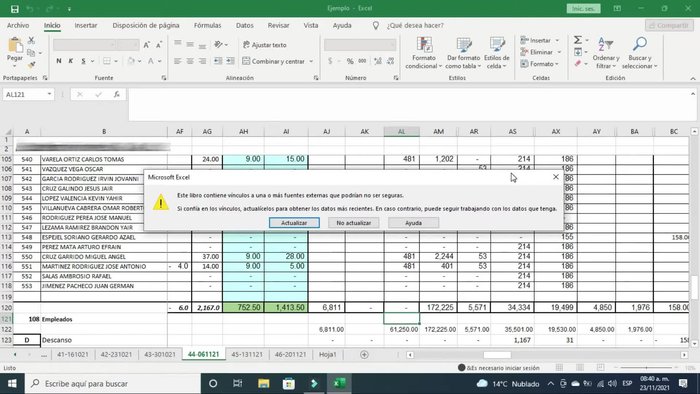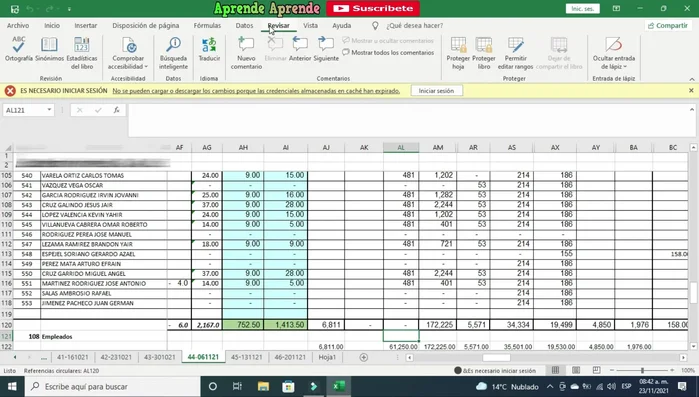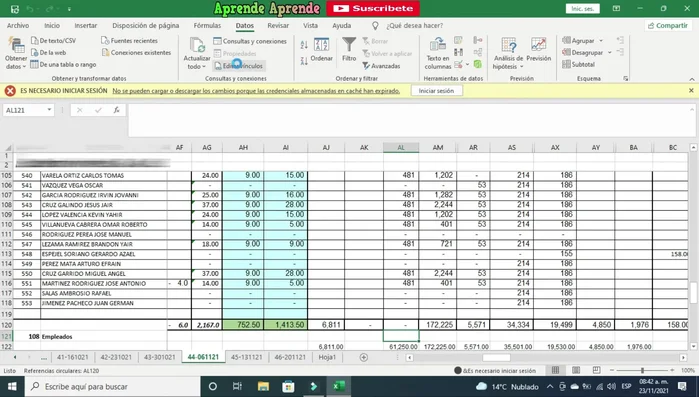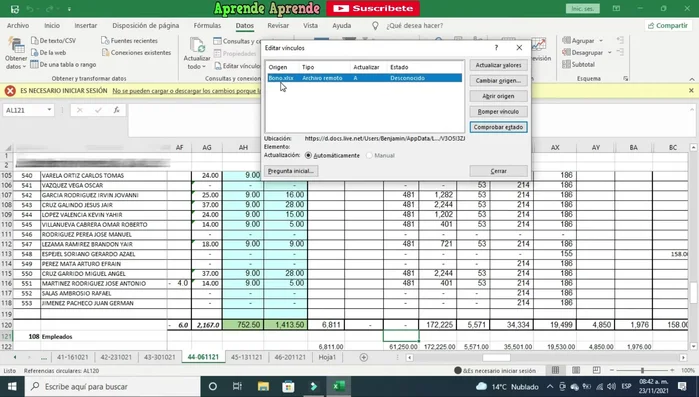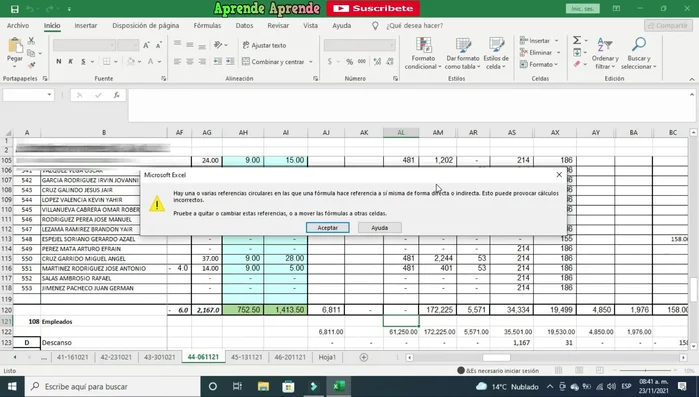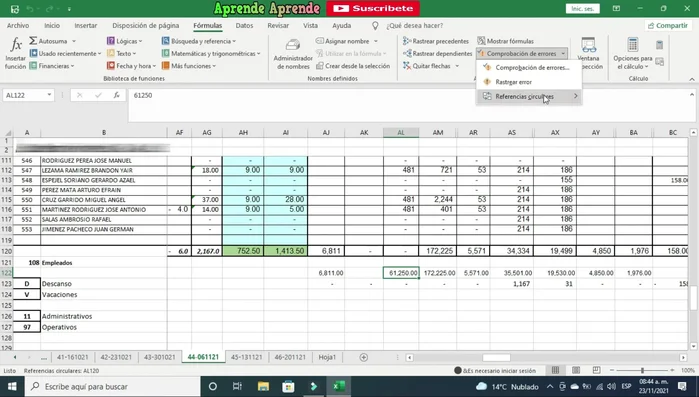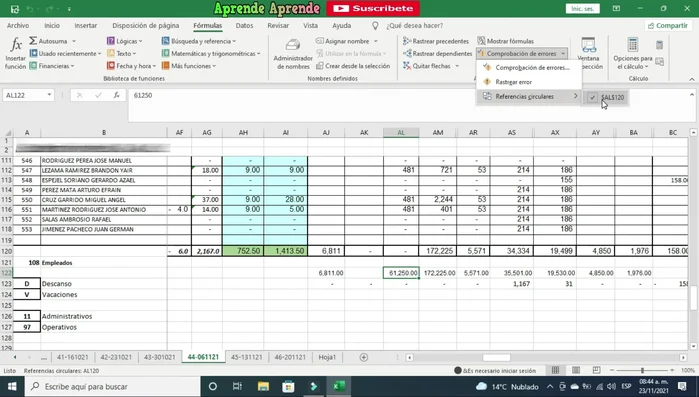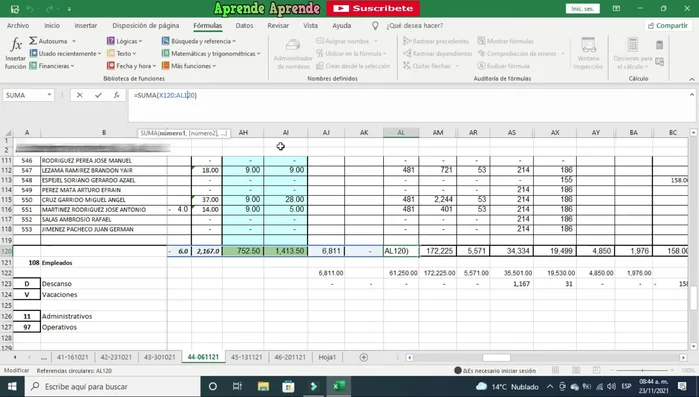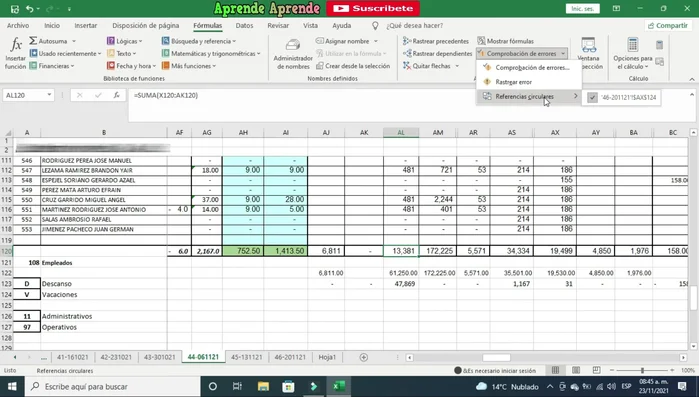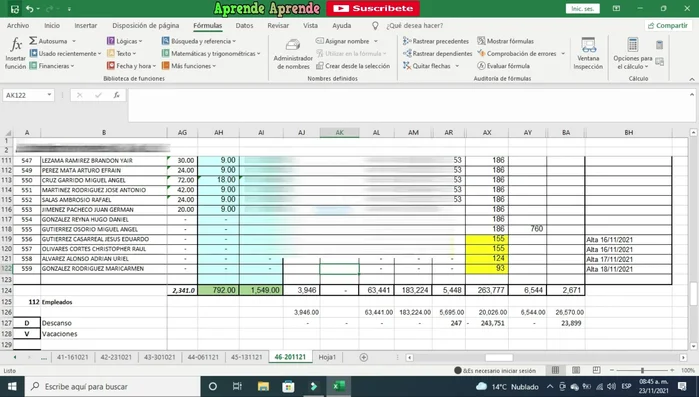¿Los errores de vínculos rotos y referencias circulares en Excel te frustran? No te preocupes más. Este artículo te ofrece soluciones rápidas y efectivas para solucionar estos molestos problemas. Aprenderás a identificar la causa raíz de estos errores y a aplicar sencillas técnicas para corregirlos, recuperando la funcionalidad de tus hojas de cálculo en minutos. Di adiós a los #¡REF! y #¡VALOR! y recupera el control de tus datos.
Instrucciones Paso a Paso
-
Resolver Error de Vínculos Externos Inseguros
- Identificar el error de 'vínculos externos inseguros'. Esto se muestra como una advertencia al abrir el archivo.
- Ir a la pestaña 'Datos' y seleccionar 'Editar vínculos'.
- En la ventana 'Editar vínculos', identificar el vínculo problemático. Si no necesitas el vínculo, selecciona 'Romper vínculos'. Si es un archivo importante, intenta recuperar o re-enrutar el vínculo.
- Seleccionar 'Ruptura permanente de los vínculos'. Esto convierte las referencias externas en sus valores.




Resolver Error de Vínculos Externos Inseguros -
Resolver Error de Referencias Circulares
- Identificar el error de 'referencias circulares'. Este error suele aparecer como una advertencia al abrir el archivo, indicando que una fórmula se refiere a sí misma.
- Ir a la pestaña 'Fórmulas' y luego a 'Investigar errores' -> 'Referencias circulares'.
- una suma que incluye la celda donde se encuentra la fórmula).
- Corregir la fórmula. La solución más común es ajustar el rango de la fórmula para que no incluya la celda donde se encuentra la fórmula misma. También se puede borrar la fórmula si no es necesaria.




Resolver Error de Referencias Circulares - Repetir los pasos 6-8 hasta que no se detecten más referencias circulares.

Resolver Error de Referencias Circulares -
Verificar y Guardar
- Guardar y cerrar el archivo de Excel. Abrirlo nuevamente para verificar que los errores han desaparecido.

Verificar y Guardar
Tips
- Tener cuidado al romper vínculos, especialmente si el archivo está conectado a otros archivos de Excel importantes.
- Si el archivo está vinculado a otros excels, intenta recuperar o re-enrutar los vínculos en lugar de romperlos.
Common Mistakes to Avoid
1. Referencias incorrectas a celdas o hojas
Razón: Se escribe mal el nombre de la celda o la hoja, o se usa una referencia que ya no existe después de eliminar filas o columnas.
Solución: Verifica cuidadosamente la ortografía y la existencia de las referencias, corrigiendo o actualizando según sea necesario.
2. Referencias circulares no detectadas
Razón: Una fórmula se refiere a sí misma, directa o indirectamente, creando un bucle infinito que impide el cálculo correcto.
Solución: Utiliza la herramienta de auditoría de fórmulas de Excel para identificar y solucionar las referencias circulares, revisando la lógica de tus fórmulas.
3. Uso incorrecto de funciones que dependen de referencias externas
Razón: Funciones como INDIRECTO o HIPERVÍNCULO pueden generar errores si la referencia externa es incorrecta o inaccesible.
Solución: Asegúrate de que las referencias externas estén correctamente escritas y que el archivo o la ubicación a la que apuntan sean accesibles.
FAQs
¿Cómo puedo evitar las referencias circulares en el futuro?
Para prevenir referencias circulares, planifica cuidadosamente tus fórmulas. Antes de escribir una fórmula, identifica todas las celdas involucradas y asegúrate de que no se creen dependencias cíclicas. Una buena práctica es utilizar un diagrama para visualizar las relaciones entre las celdas y fórmulas. Además, revisa regularmente tus hojas de cálculo para identificar posibles referencias circulares antes de que causen problemas.